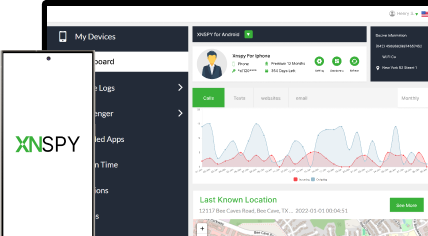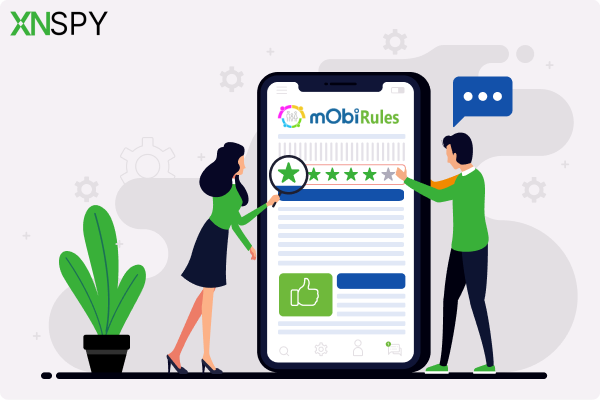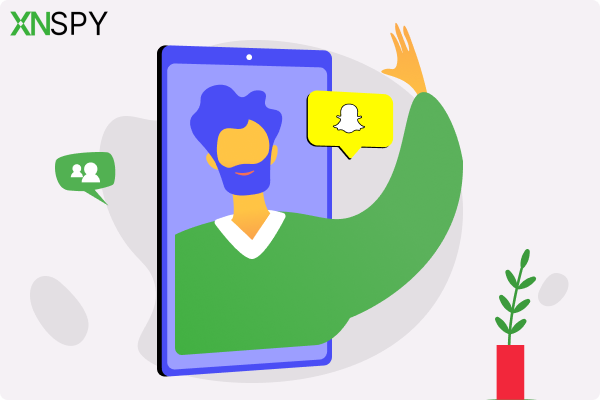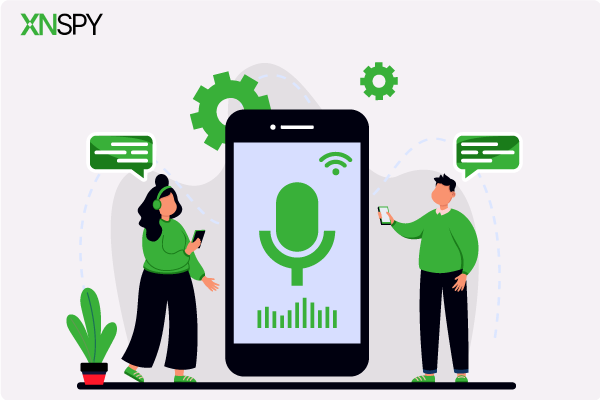子どもや大切な人を 24 時間 365 日見守ることはできませんが、彼らがアクセスすべきでない Web サイトにアクセスしないようにすることはできます。ソーシャル メディアの邪魔になるもの、不適切なコンテンツ、あるいは単に時間を浪費するものなど、Android デバイスで特定のサイトをブロックすることは、境界線を設定する最も簡単な方法です。携帯電話を物理的に取り上げる必要はありません。
不可能に思えますか? そんなことはありません。リモートでシンプルかつストレスフリーに実行できるツールやコツがあります。今日はまさにそれについて探ってみましょう。このガイドでは、Android で Web サイトをこっそりブロックし、大切な人が見るべきものだけを見るようにする方法を紹介します。
これらのブログをチェックしてください
🚨 Android でアプリをリモートでブロックする方法: 5 つのベストな方法
⚡別の電話から削除されたテキストメッセージを取得する方法
📱 Tinder はスクリーンショットを通知しますか? 回答、ヒント、4 つのベストな方法
ターゲットデバイスにアクセスせずに Android でウェブサイトをブロックする方法: 実証済みの 6 つの方法
Android 上で、Web サイトに触れることなくブロックできる 6 つの方法を紹介します。
1. XNSPYを使用する
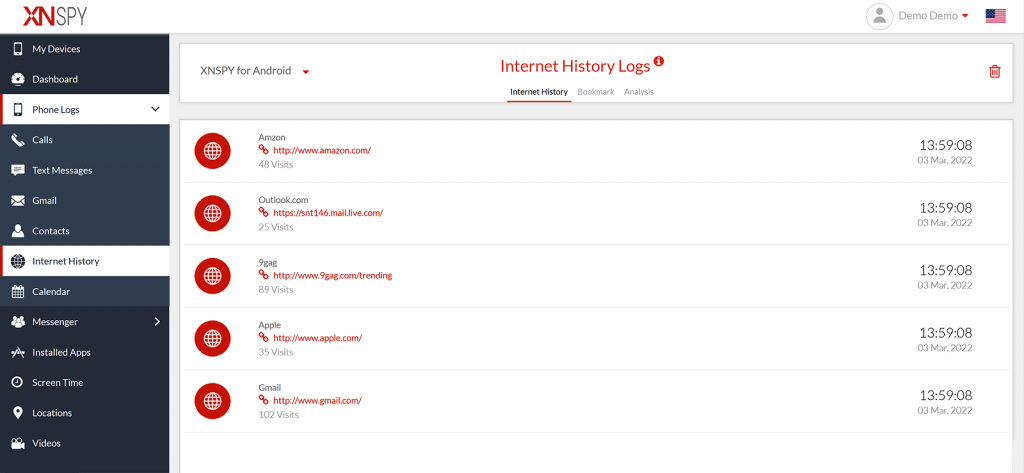
Android でウェブサイトをブロックするのは厳格で、常に更新が必要です。ターゲットとなる人物は簡単に VPN やプロキシを使用したり、ブロックされていない他の類似ウェブサイトのコンテンツを消費したりできます。そこで XNSPY が状況を変えます。ウェブサイトを完全にブロックするのではなく、オンラインで何が起こっているかの全体像を把握できるため、実際に必要なときに介入できます。
Android で Web サイトをブロックする方法を見つけることが最善の方法のように思えるかもしれませんが、実際にはアクセスをブロックするだけです。ただし、閲覧習慣を監視すると、パターンを理解し、懸念事項に積極的に対処するのに役立ちます。XNSPY のキーワードと閲覧アラートを使用すると、特定のコンテンツにアクセスしたときに通知が届き、全面禁止ではなく、よりスマートな状況に応じた介入が可能になります。
このように、XNSPY は、制限の代わりにアクティビティを確認し、会話を行えるようにすることで、健全なデジタル習慣を促進します。
XNSPY の使い方は次のとおりです。
- ウェブサイトにアクセスしてアプリを購読してください。ダウンロード リンクが記載されたメールが届きます。
- 対象の電話にアクセスしてアプリをインストールし、権限を付与します。
- ダッシュボードにログインし、「電話ログ」をクリックしてから「インターネット履歴」をクリックします。ここで、シークレット モードのものも含め、アクセスしたすべての Web サイトを確認できます。
- オプションを下にスクロールし、「設定」をクリックして、「ウォッチリストの単語」を選択します。ターゲットユーザーが検索する可能性のある特定のキーワードを追加して、すぐに通知を受け取ります。

XNSPY: 制限だけでなくスマートな監視
シークレット モードでも、XNSPY から閲覧履歴を隠すことはできません。
2. DNS設定を構成する
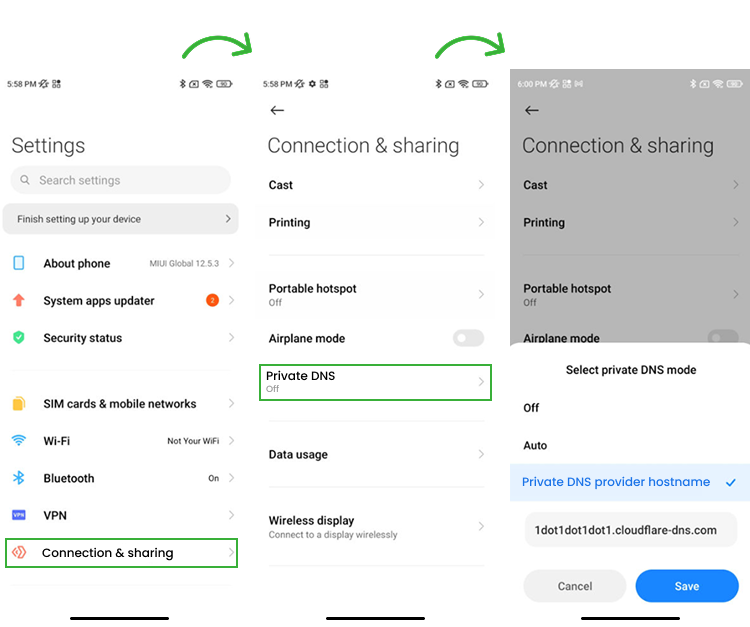
Android スマートフォンで Web サイトをブロックする方法がわからない場合は、DNS 設定を微調整するのが 1 つの方法です。DNS (ドメイン ネーム システム) は、デバイスが Web サイト名を実際の IP アドレスに変換するのに役立ちます。これらの設定を変更することで、どの Web サイトにアクセスできるかを制御できます。
注意点: これらの変更を適用するには、対象の電話に少なくとも 1 回アクセスする必要があります。設定が完了すると、デバイスは新しい DNS ルールに従い、特定のサイトへのアクセスを制限します。
やり方は次のとおりです:
- 対象の携帯電話で設定を開きます。
- 「ネットワークとインターネット」をタップし、下にスクロールします。
- プライベート DNS を選択します。
- プライベート DNS プロバイダーのホスト名を選択します。
- ウェブサイトをブロックする DNS サービスのホスト名を入力します。
適用すると、携帯電話は新しい DNS 設定を使用して、制限された Web サイトをフィルタリングします。ただし、技術に精通したユーザーはこれらの設定をリセットまたはバイパスできるため、完全な解決策ではないことに注意してください。
3. ルーターコントロールを変更する
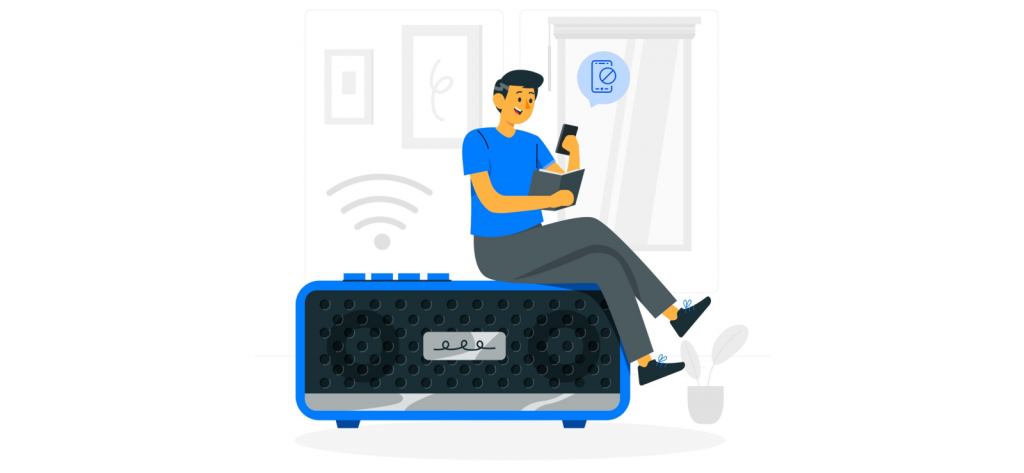
アプリを使わずに Android で Web サイトをブロックする方法を探している場合は、ルーター レベルで制限を設定するのが確実な選択肢です。この方法では、1 つのデバイスでのみサイトをブロックするのではなく、同じ Wi-Fi ネットワークに接続されているすべてのデバイスでのアクセスをブロックします。
やり方は次のとおりです:
- Wi-Fi に接続されている任意のデバイスでブラウザを開きます。
- ルーターの IP アドレス (通常は 192.168.1.1 または 192.168.0.1) を入力し、管理者の資格情報を使用してログインします。
- ペアレンタルコントロール、アクセスコントロール、またはセキュリティ設定に移動します。
- 特定の Web サイト、カテゴリ全体、または特定のキーワードをブロックすることを選択します。
- 設定を保存すると、接続されているすべてのデバイスに制限が適用されます。
この方法は自宅でのインターネット アクセスを制御するのに最適ですが、Wi-Fi でのみ機能することに注意してください。モバイル データに切り替えると、制限を回避できます。
4. Googleファミリーリンクを使用する
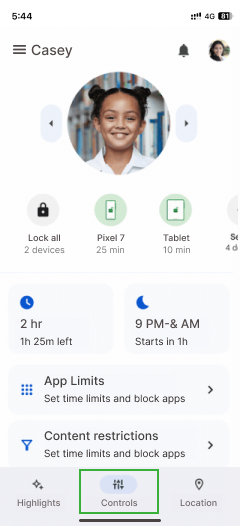
Google ファミリー リンクは、お子様の Android デバイスでウェブサイトをブロックしたい保護者にとって確実な選択肢です。すべてのサイトを承認する、不適切なコンテンツをフィルタリングする、特定のウェブサイトを手動でブロックする、という 3 つの主要な設定で、お子様のオンライン アクティビティを管理できます。
Google ファミリー リンクを使用して Android でサイトをブロックする方法は次のとおりです。
- 自分のスマートフォンとお子様のデバイスの両方に Google ファミリー リンクをインストールします。次に、ファミリー グループを作成し、アカウントをリンクします。
- ファミリー リンク アプリを開き、お子様のアカウントを選択します。
- [設定の管理] に移動して、[Google Chrome] または [検索] を選択します。
- セーフサーチをオンにし、ブロックされたサイト オプションを使用して特定の URL を制限します。
これらの変更はすぐに有効になりますが、この方法は Google Chrome でのみ機能し、他のブラウザやアプリ上の Web サイトはブロックされないことに注意してください。
知っていましたか?
誰かの iPhone 上の削除された Safari 履歴にリモートでアクセスすることもできます。
5. ファイアウォールを設定する

ファイアウォールは、着信トラフィックと発信トラフィックを監視および制御することでネットワークを保護するために使用されます。ファイアウォールは、不正アクセスをブロックし、有害なコンテンツをフィルタリングし、ネットワーク内のセキュリティとプライバシーを維持するのに役立ちます。ただし、ソフトウェアをインストールして構成するには、相手の電話にアクセスし、必要な権限を持っている必要があります。
Androidでファイアウォールを使用して不適切なウェブサイトをブロックする方法
- 信頼できるソースからファイアウォール アプリをインストールしてログインします。
- コンテンツ フィルタリング、アクセス制御、Web サイトのブロックなどの設定に移動します。
- 特定の URL またはカテゴリ全体 (アダルト サイトなど) をブロック リストに追加します。
- 設定を適用して保存し、Web サイトの制限を適用します。
この方法はインターネット アクセスを制御するのに適していますが、ファイアウォールではアプリ内または暗号化された Web サイト内のコンテンツがブロックされない場合があります。
6. サードパーティのブラウザ拡張機能をインストールする
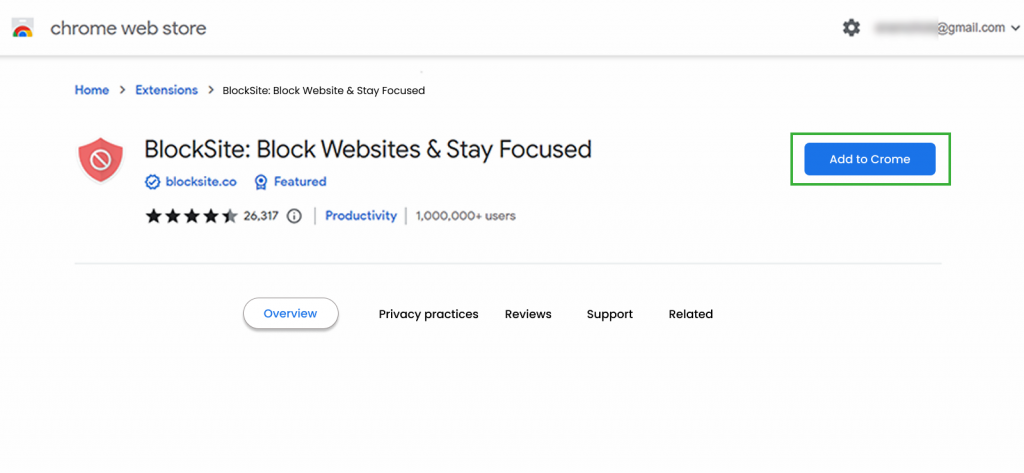
Android でサイトをブロックする方法を知りたい場合は、サードパーティのブラウザ拡張機能が簡単な解決策になります。これらのアドオンは、サイトのブロック、コンテンツのフィルタリング、時間管理などの追加機能でブラウザを強化します。BlockSite や StayFocusd などの拡張機能を使用すると、アクセスを簡単に制御できますが、インストールするには電話にアクセスする必要があります。
どのように実行できるか見てみましょう:
- デバイスで Web ブラウザーを開き、モバイル ブラウザーで動作する BlockSite や StayFocusd などのサイト ブロック拡張機能を検索します。
- 拡張機能をインストールし、ブラウザ メニューからその設定にアクセスします。
- ブロックする Web サイトを追加し、時間制限、スケジュール、完全な制限などの特定のルールを設定します。
ブラウザ拡張機能は、インストールされているブラウザ内でのみ動作します。別のブラウザを使用する場合、制限は適用されません。
よくある質問
Android スマートフォンでウェブサイトを永久にブロックするにはどうすればよいですか?
Android スマートフォンでウェブサイトを永続的にブロックするには、少し設定が必要ですが、間違いなく実行可能です。最も簡単な方法は、Digital Wellbeing を使用してアプリとコンテンツの制限を設定することです。また、Google セーフサーチをオンにして、露骨なコンテンツを自動的に除外することもできます。
より高度な方法としては、DNS 設定を構成するか、Wi-Fi ルーターで Web フィルターを設定することで、接続されているすべてのデバイスで特定の Web サイトへのアクセスをブロックできます。これらの方法は少し手間がかかりますが、インターネット アクセスをより強力かつ長期的に制御できます。
アプリなしでAndroidでウェブサイトをブロックするにはどうすればよいですか?
1 つの方法は、Android デバイスのホスト ファイルを編集することです。この方法では、ルート アクセスを持つファイル マネージャーが必要ですが、設定すると、システム全体で特定の Web サイトがブロックされます。別の方法としては、Google ファミリー リンクの監視対象アカウントを使用する方法があります。これは、アカウント レベルで制限を適用し、Google サービスでアクセスできるものを制限します。
職場や学校のデバイスを管理している場合、モバイル デバイス管理 (MDM) ソリューションなどのエンタープライズ レベルのツールを使用すると、管理者は Web サイトをリモートでブロックできます。これらの方法により、サードパーティのアプリに依存せずに Web サイトをブロックできます。
子供がシークレット モードを使用している場合、Android でサイトをブロックするにはどうすればよいですか?
子供がシークレット モードに切り替えると、Web サイトをブロックするのが難しくなりますが、先手を打つ方法はあります。
1 つの選択肢は、サードパーティのツールを使用して Chrome のシークレット モードを無効にすることですが、これは元に戻すことができます。DNS フィルタリングの設定はすべてのブラウジング モードで機能しますが、少し技術的であり、常に完璧であるとは限りません。これらの対策を講じても、子供は VPN やプロキシを使用して制限を回避できます。
より信頼性の高いアプローチは、ブロックではなく監視することです。XNSPY を使用すると、シークレット モードでアクセスしたサイトを含む完全な Web 閲覧ログを取得できます。これにより、簡単に回避できる制限に頼るのではなく、オンライン アクティビティに関する情報を常に把握できます。
対象者が複数のブラウザを使用している場合、Android フォンで Web サイトをブロックするにはどうすればよいですか?
複数のブラウザでウェブサイトをブロックするのは非常に難しい作業です。これは、各ブラウザが独自のプライバシーと設定を持っているためです。Chrome、Firefox、Opera などのブラウザは独立して機能するため、1 つのブラウザで設定された制限は他のブラウザには適用されません。
ターゲットとなる人物はブラウザを切り替えて制限を回避する可能性があるため、1 つのソリューションを使用したり依存したりすることは困難です。複数のブラウザでの Web アクティビティにアクセスできる唯一の方法は、XNSPY です。アプリを一度インストールするだけで、すべてのブラウザでの閲覧アクティビティを追跡できます。すべてが記録されてダッシュボードにアップロードされるため、どのブラウザが使用されているかに関係なく、オンラインで何が起こっているかを常に完全に把握できます。
他の人の Google アカウント認証情報を持っていない場合、Android で不適切な Web サイトをブロックするにはどうすればよいですか?
1 つの方法は、Wi-Fi ルーターを使用してネットワーク レベルのフィルタリングを設定することです。最近のルーターの多くには、ネットワークに接続されているすべてのデバイスで不適切な Web サイトをブロックできるペアレンタル コントロールが組み込まれています。この方法により、ユーザーがブラウザーを切り替えたり、シークレット モードを使用したりしても、制限は適用されます。
もう 1 つのオプションは、OpenDNS や CleanBrowsing などのカスタム DNS サービスを使用することです。これらのサービスはネットワーク レベルで不適切なコンテンツをフィルタリングするため、Wi-Fi に接続されたすべてのデバイスは、Google アカウントの認証情報を必要とせずに、自動的に制限に従います。
お子様がモバイルデータを頻繁に使用する場合は、携帯電話会社の SIM ベースのペアレンタル コントロール サービスが役立つ場合があります。多くの携帯電話会社は、デバイスがどのネットワークに接続されているかに関係なく適用されるコンテンツ フィルタリングを提供しています。